如何用Excel表格实现横向筛选
办公教程导读
收集整理了【如何用Excel表格实现横向筛选】办公软件教程,小编现在分享给大家,供广大互联网技能从业者学习和参考。文章包含412字,纯文字阅读大概需要1分钟。
办公教程内容图文
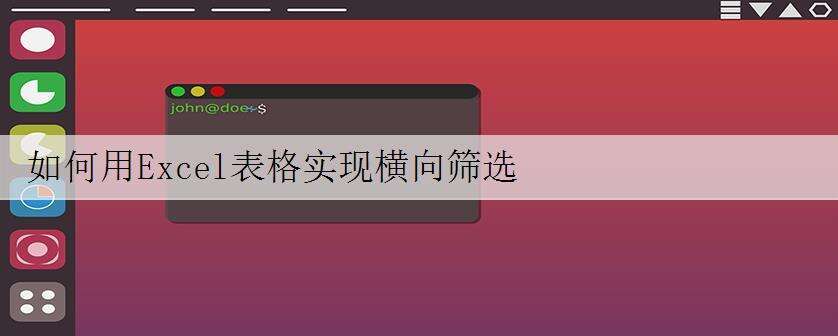
在用Excel表格作数据筛选的时候,一般采用的都是默认的列筛选,遇到那种需要对横向数据进行筛选的情况,小伙伴们很是苦恼,很多小伙伴选择直接把数据转成列的形式来操作,但是如果数据量很大的话,就非常的麻烦,有没有一种简便的方法来实现横向筛选的功能呢?下面我们就来给大家讲讲Excel表格中隐藏的一个小秘密-如何实现数据的横向筛选?
我们打开一张表格作为范例讲解,比如像表1这样一张表格,我们就可以利用Excel表格中的小技巧来实现横向筛选。
表 1
首先,我们选中B2到L2列的内容,然后按TAB键,反向选中C2单元格,然后按Ctrl+G调出定位窗口,选择最下面的定位条件,如表2
表 2
系统会自动弹出定位条件选项,我们点选行内容差异单元格,点击确定。如表3
表 3
系统就会自动选中那些与C2不同的单元格内容,如表4
表 4
这个时候,我们同时按Ctrl+),把这些单元格隐藏,系统就会自动筛选出C2单元格相同的内容。如表5
表 5
办公教程总结
以上是为您收集整理的【如何用Excel表格实现横向筛选】办公软件教程的全部内容,希望文章能够帮你了解办公软件教程如何用Excel表格实现横向筛选。
如果觉得办公软件教程内容还不错,欢迎将网站推荐给好友。

